グローバル設定について
基本設定→グローバル設定から設定可能です。
言語設定
日本語、英語を選択可能です。※スタートアッププランでは日本語、日本円に制限されます。
英語を選択すると、ショップページ上の変更不可の箇所(自動表示の説明文等)が英語表示に変換されます。
ただし、商品名、ページ名称等、任意に変更可能な箇所については、再度設定の必要があります。
英語を選択すると、ショップページ上の変更不可の箇所(自動表示の説明文等)が英語表示に変換されます。
ただし、商品名、ページ名称等、任意に変更可能な箇所については、再度設定の必要があります。
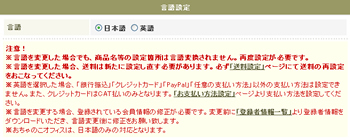 |
ご注意事項
※言語を変更した場合でも、商品名の設定箇所は言語変換されません。再度設定が必要です。
※言語を変更した場合、送料は新たに設定し直す必要があります。必ず「送料設定」ページにて送料の再設定をおこなってください。
※英語を選択した場合、お支払い方法に制限がございます。こちらにてご確認ください。
「お支払い方法設定」より支払い方法を設定してください。
※言語を変更する場合、登録されている会員情報の修正が必要です。変更前に「登録者一覧」より登録者情報をダウンロードいただき、言語変更後に修正をお願い致します。
※おちゃのこオフィスは、日本語のみの対応となります。
通貨設定
通貨を選択すると、ショップページ、管理画面内の通貨表示箇所が変更されます。
※2007年12月10日(月)19:40以降にアカウント登録された方のみ「通貨」の選択が可能です。
上記日時の以前にご登録いただいた方は、「通貨」については、日本円固定で「通貨表示設定」のみが利用可能です。
上記日時の以前にご登録いただいた方は、「通貨」については、日本円固定で「通貨表示設定」のみが利用可能です。
▼ 2007年12月10日(月)19:40以降にアカウント登録された方
「通貨」
通貨をリストから選択してください。 →利用可能通貨一覧
「通貨表示設定」
通貨単位を設定し、表示位置(金額の前か後ろ)を選択してください。
通貨をリストから選択してください。 →利用可能通貨一覧
「通貨表示設定」
通貨単位を設定し、表示位置(金額の前か後ろ)を選択してください。
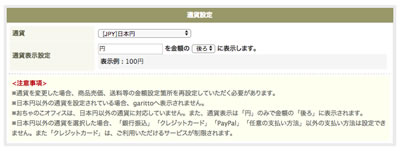 |
ご注意事項
※通貨を変更した場合、商品売価、送料等の金額設定箇所を再設定していただく必要があります。
※日本円など小数値を扱えない通貨の場合、小数点以下の桁が設定されていても小数点以下は切り捨てて表示されます。それ以外の通貨は小数点以下2桁で表示されます。
※日本円以外の通貨を選択した場合、お支払い方法に制限がございます。こちらにてご確認ください。「お支払い方法設定」より支払い方法を設定してください。
※PayPalについては、対応通貨を選択時にのみ利用可能です。 →対応通貨一覧
※おちゃのこオフィスは、日本円以外の通貨に対応していません。また、通貨表示は「円」のみで金額の「後ろ」に表示されます。
▼ 2007年12月10日(月)19:40以前にアカウント登録された方
「通貨表示設定」
通貨単位を設定し、表示位置(金額の前か後ろ)を選択してください。
通貨単位を設定し、表示位置(金額の前か後ろ)を選択してください。
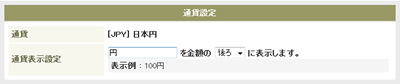 |
■タイムゾーン設定
お住まいの地域によりタイムゾーンを設定できます。
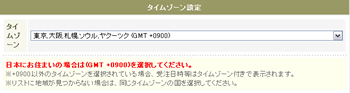 |
ご注意事項
日本にお住まいの場合は(GMT +0900)を選択してください。
※+0900以外のタイムゾーンを選択されている場合、受注日時等はタイムゾーン付きで表示されます。
※リストに地域が見つからない場合は、同じタイムゾーンの国を選択してください。